win10待机时间在哪边设置?有什么设置方法?
来源:知识教程 /
时间: 2024-12-13
哎呀,我们可不能像机器人一样一直工作啊,总会有上厕所、吃饭这些紧急情况要离开一下工作台呢。所以啊,我们在Win10系统里设置了待机时间,一般离开个几分钟电脑就会自动进入待机状态,既省电又方便不是吗?那现在就来看看怎么操作吧!

1、首先让我们打开控制面板,找到【电源选项】,如果找不到,请将查看方式更改为【小图标】。
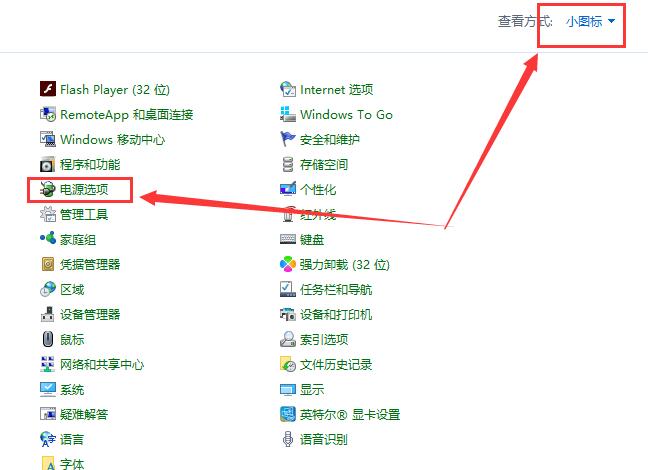
2、进入电源选项后,我们在左侧栏目中找到【选择关闭显示器的时间】进入设置。
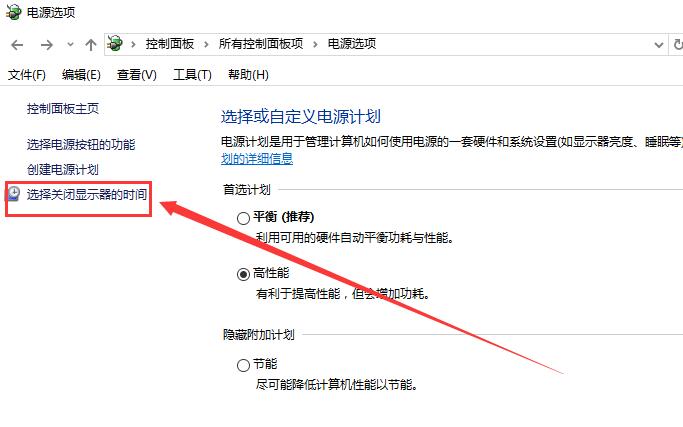
3、然后用户们就能够选择自动待机睡眠的时间了,不想要电脑息屏的用户们,也可以选择【从不】。
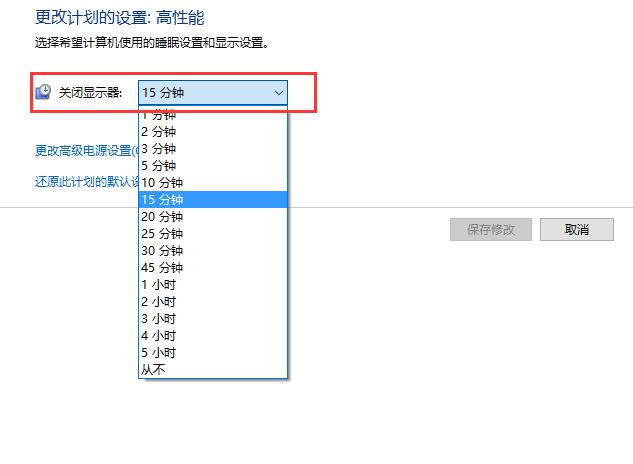
4、设置完成后,点击【保存修改】,然后就行了。
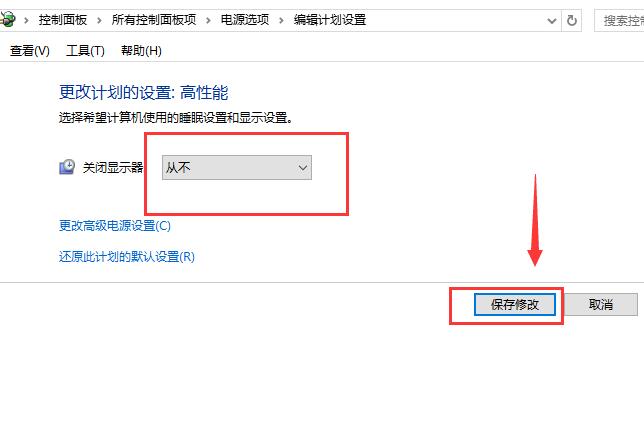
以上就是本站为广大用户们提供的win10待机时间设置方法了,希望能够帮助到广大的用户们,谢谢阅读。
